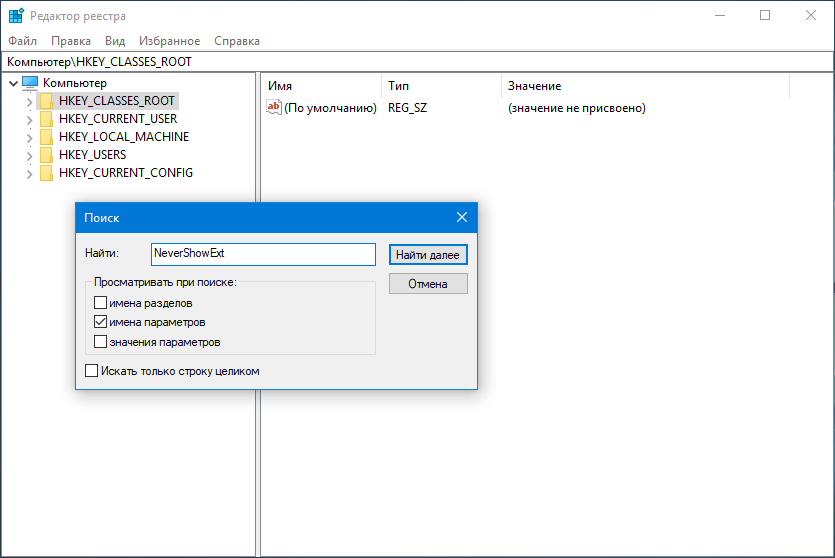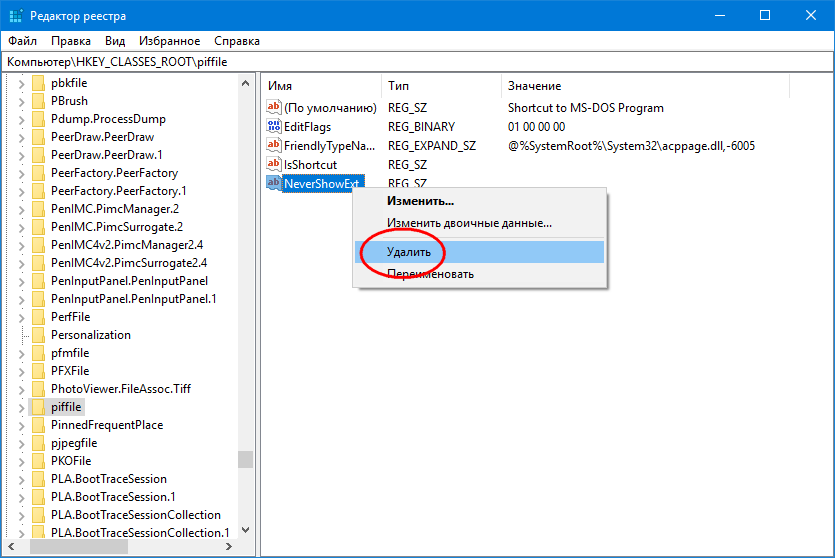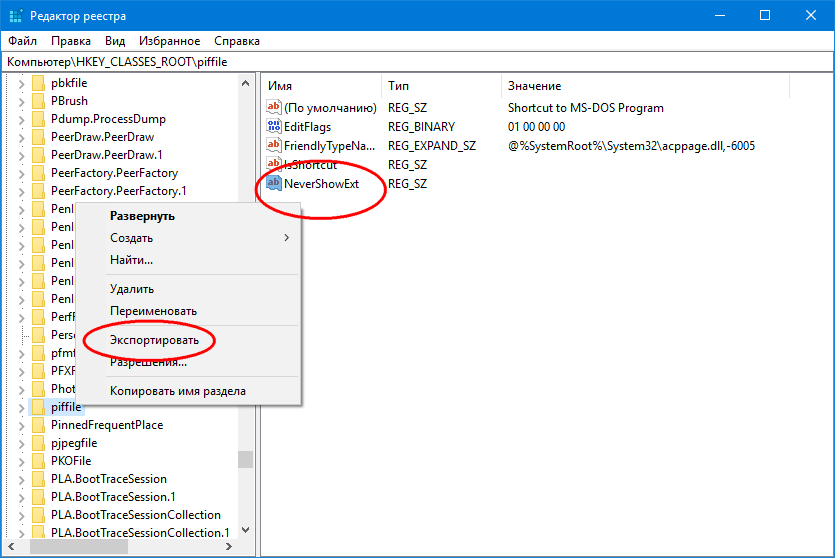Какие бывают ярлыки в Windows и как включить показ их расширений
С понятием ярлыка хорошо знакомы все пользователи Windows. Ярлык — это небольшой графический объект файловой системы, содержащий ссылку на некий файл или папку. Также ярлык может содержать различную служебную информацию — тип, аргументы, горячие клавиши, путь к целевому объекту и значку, начальное состояние окна и тому подобное. В Windows ярлыки обычно используются для запуска программ с рабочего стола.
Также ярлыки могут создавать сами пользователи путем перетаскивания целевого объекта в нужное расположение с зажатой Alt или указанием пути либо команды в окошке мастера создания ярлыка.
LNK-ярлыки
Если вы внимательно читали первый абзац, то, наверное, обратили внимание на упомянутом нами некоем типе. Да, в Windows существует несколько типов ярлыков. Ярлыки, традиционно расположенные на рабочем столе и используемые для запуска установленных программ, являются самыми распространенными. Они имеют расширение LNK и используют интерфейс IShellLink — особый механизм для работы с данным типом объектов файловой системы. Область применения LNK -ярлыков обычно ограничивается созданием ссылок на файлы, каталоги, реже апплеты классической панели управления.
URL-ярлыки
Данный тип ярлыков используется для открытия определенных веб-ресурсов в интернете. URL -ярлыки имеют простую структуру, а их содержимое обычно ограничивается определяющим тегом InternetShortcut и полным адресом ресурса. Дополнительно URL -ярлыки могут содержать путь к иконке или содержащему иконку файлу, горячие клавиши и метаинформацию. Расширение ярлыки интернета имеют URL , гораздо реже встречаются ярлыки с расширением WEBSITE . Двойной клик по таким объектам запускает браузер по умолчанию.
PIF-ярлыки
Ярлык, используемый для запуска программ MS-DOS. По назначению PIF -ярлыки близки к ярлыкам LNK , но в отличие от последних не нуждаются в посредниках вроде интерфейса IShellLink, а запускаются напрямую. Их содержимое представлено путем к исполняемому файлу, инструкциями для исполнения DOS-приложения в среде Windows и различными метаданными — сведениями об используемых шрифтах, дату создания и модификации и прочее. PIF -ярлыки пользовались популярностью в ранних версиях Windows, сегодня встречаются редко, иногда под ярлыки PIF маскируются вирусы, так что будьте осторожны, если встретите такой файл в интернете.
Ярлыки APPREF-MS
Шанс столкнуться с ярлыком, имеющим расширение APPREF-MS , у рядового пользователя весьма невелик. Создаются такие ярлыки для приложений ClickOnce и служат для подключения к серверу, на котором располагается приложение. Содержат адрес сервера и токен для запуска удаленной программы.
SHB-ярлыки
Так называемый ярлык документа, разработанный Microsoft и используемый для открытия файлов документов в Windows с помощью библиотеки shscrap.dll . По структуре и назначению близок к LNK , но встречается намного реже. Содержимое представлено путем к целевому объекту и метаданными.
XNK-ярлыки
Этот тип ярлыков используется для быстрого открытия каталога или другого элемента в программе Microsoft Outlook. Создаются XNK -ярлыки путем перетаскивания объекта из почтового клиента на рабочий стол. Использовались XNK -ярлыки в старых версиях Outlook, шанс встретить их сегодня невелик.
Как включить отображение расширений ярлыков
В Windows, даже если вы включите отображение расширений файлов, расширения ярлыков останутся скрытыми. Это сделано для вашего удобства пользования ярлыками, но это же является потенциальной угрозой безопасности, поскольку под вполне невинным текстовым файлом может скрываться вредонос с «невидимым» расширением ярлыка.
Есть, однако, способ, позволяющий включить показ расширений ярлыков, хотя и не столь очевидный.
За скрытие расширений ярлыков в реестре отвечает текстовый параметр NeverShowExt с пустым значением. Если его удалить, соответствующее расширение станет видным. Единственная трудность в том, что вам придется найти экземпляры NeverShowExt вручную и удалить их.
Откройте редактор реестра, выделите мышкой раздел HKEY_CLASSES_ROOT (искать параметр нужно в нём) и нажмите F3 , чтобы вызвать окошко поиска. Поскольку другие элементы нам не нужны, отмечаем галочкой только пункт «Имена параметров» и запускаем процедуру поиска.
Удаляем параметры NeverShowExt в найденных ключах.
Предварительно создав резервную копию ключа (экспортировать).
А если что не удаляется, то и не трогаем.
Какой экземпляр за какой тип ярлыка отвечает, догадаетесь по названию. Например, параметр в ключе HKCR/lnkfile отключает показ расширений LNK -ярлыков, а тот же параметр в ключе HKEY_CLASSES_ROOT/piffile — за показ расширения ярлыков типа PIF .
Новые настройки должны вступить в силу после перезапуска Проводника, но может понадобится и перезагрузка компьютера.
Файловая структура операционных систем. Операции с файлами
3.2.1. Понятие файла, папки и ярлыка, путь к файлу
Вся информация (программы, документы, таблицы, рисунки и пр.) хранится в файлах.
Под файломпонимают логически связанную совокупность однотипных данных или программ, для размещения которой во внешней памяти выделяется именованная область.
Файловая система обеспечивает возможность доступа к конкретному файлу и позволяет найти свободное место при записи нового файла. Она определяет схему записи информации, содержащейся в файлах, на физический диск.
Файлы на диске записываются в свободные кластеры, поэтому фрагменты одного и того же файла могут находиться в разных местах диска. Относительно производительности системы наиболее предпочтительным является такой вариант размещения файла, когда его фрагменты занимают подряд идущие кластеры. Windows9х использует файловые системы FAT16 и FAT32, WindowsNT – файловую систему NTFS.
Каждый файл имеет имя и расширение. Расширение указывает на тип файла.
Имя файла в Windows (полное, с указанием директорий, его содержащих) может иметь до 255 символов. Расширение отделяется от имени точкой. В Windows каждому типу файла ставится в соответствие свой значок.
Файл– это поименованная совокупность данных, хранимых во внешней памяти и имеющих определенную структуру.
Имя файла состоит из двух частей, разделенных точкой: собственно имя файла (в ОС Windows имя файла может иметь длину до 255 символов, причем можно использовать русский алфавит) и расширение, определяющее его тип (программные – имеют расширение .exe или .com и файлы данных – например, текстовый редактор Word сохраняет документы в файлах типа .doc, табличный процессор Excel – файлы типа .xls и т.д.).
В имени и расширении файла нельзя использовать следующие символы:
* ? \ / | : «
Другим важным объектом файловой системы Windows является папка. Папка Windows играет ту же роль, что и обычная папка для хранения документов в делопроизводстве: она позволяет упорядочить хранение документов. В среде Windows термин «папка» приобретает более широкое толкование — как хранилище объектов. Поэтому естественно говорить «папка содержит файлы».
Папка (каталог) – поименованное место на диске для хранения файлов.
На каждом носителе информации может храниться большое количество файлов. Порядок хранения файлов на диске определяется используемой файловой системой. Каждый диск разбивается на две области – область хранения файлов и каталог (папка). Каталог содержит имя файла и указание на начало его размещения на диске. Если провести аналогию диска с книгой, то область хранения файлов соответствует ее содержанию, а каталог – оглавлению. Причем книга состоит из страниц, а диск – из секторов.
Если на диске хранятся сотни и тысячи файлов, то для удобства поиска используется многоуровневая иерархическая файловая система, которая имеет древовидную структуру. Начальный, корневой каталог содержит вложенные каталоги первого уровня, в свою очередь, каждый из последних может содержать вложенные каталоги второго уровня и т.д. В каталогах всех уровней могут храниться и файлы.
Например, в корневом каталоге могут находиться два вложенных каталога 1-го уровня (Каталог_1, Каталог_2) и один файл (Файл_1). В свою очередь в каталоге 1-го уровня (Каталог_1) находятся два вложенных каталога второго уровня (Каталог_1.1, Каталог_1.2) и один файл (Файл_1.1).
РИС. (3.2)31 Многоуровневая иерархическая файловая структура
В случае обращения к файлу необходимо указать его путь. Путь– это последовательность из имен логического диска, папок и вложенных папок, разделенных символом «\».
Уникальность имени файла обеспечивается тем, что полным именем файла считается собственное имя файла вместе с путем доступа к нему. Понятно, что в этом случае на одном носителе не может быть двух файлов с тождественными полными именами.
Например, полное имя файла Устав.doc, который находится на диске С: в папке Договора, которая входит в папку Документы, можно записать следующим образом:
РИС. (3.2)32 Полное имя файла
Путь к файлу вместе с именем файла называют полным именем файла.
Просмотреть каталог можно двумя способами:
· открыть папку Мой компьютер
· открыть программу Проводник
Для поиска нужного файла, выполнить команду Пуск – Найти – Файлы и папки
Файлы и папки можно переносить/копировать из каталога в каталог (перетаскиванием или через буфер обмена), удалять, переименовывать, создавать.
Важным понятием в среде Windows является ярлык. Изображается он значком с черной стрелкой в левом углу.
Ярлык– это ссылка на какой-либо объект, вторичное (дополнительное) изображение этого объекта, указывающая на его местоположение. Ярлык служит для ускорения запуска программ или документов. Объект и его ярлык обычно находятся в разных местах. Особенно эффективно использование ярлыка тогда, когда объекты находятся на нижних уровнях иерархической структуры подчиненности папок, а ярлыки – на верхних.
Можно создавать ярлыки программ, папок, файлов, дисков, принтеров и т.д. Значок ярлыка повторяет значок объекта с добавленной к нему стрелкой.
Ярлык можно легко создать или уничтожить, что никак не влияет на связанный с ним объект. У каждого объекта может быть множество ярлыков.
Файловая система ОС обеспечивает основные операции над файлами: их открытие, копирование, перемещение, объединение, удаление, закрытие. Вторую группу представляют операции чтения и записи составных элементов файла. Особая группа операций обеспечивает печать содержимого каталогов или файлов, управление правами доступа к файлам, поиска файлов и т.д.
3.2.2. Файловая система, ее структура и функции.
Все современные ОС обеспечивают создание файловой системы, которая предназначена для хранения данных на дисках и обеспечения доступа к ним.
Основные функции файловой системы можно разделить на две группы:
1. Функции для работы с файлами (создание, удаление, переименование файлов и т.д.).
2. Функции для работы с данными, которые хранятся в файлах (запись, чтение, поиск данных и т.д.).
Принцип организации файловой системы – табличный. Данные о том, в каком месте на диске записан файл, хранится в таблице размещения файлов (File Allocation Table, FAT).
Эта таблица размещается в начале тома. В целях защиты тома на нем хранятся две копии FAT. В случае повреждения первой копии FAT дисковые утилиты могут воспользоваться второй копией для восстановления тома.
По принципу построения FAT похожа на оглавление книги, так как операционная система использует ее для поиска файла и определения кластеров, которые этот файл занимает на жестком диске.
Наименьшей физической единицей хранения данных является сектор. Размер сектора 512 байт. Поскольку размер FAT – таблицы ограничен, то для дисков, размер которых превышает 32 Мбайт, обеспечить адресацию к каждому отдельному сектору не представляется возможным.
В связи с этим группы секторов условно объединяются в кластеры. Кластер является наименьшей единицей адресации к данным. Размер кластера, в отличие от размера сектора, не фиксирован и зависит от емкости диска.
К функции обслуживания файловой структуры относятся следующие операции, происходящие под управлением операционной системы:
· создание файлов и присвоение им имен;
· создание каталогов (папок) и присвоение им имен;
· переименование файлов и каталогов (папок);
· копирование и перемещение файлов между дисками компьютера и между каталогами (папками) одного диска;
· удаление файлов и каталогов (папок);
· навигация по файловой структуре с целью доступа к заданному файлу, каталогу (папке);
· управление атрибутами файлов
3.2.3 Операции с файлами
Если щелкнуть правой кнопкой мыши на любом файле, то появится контекстное меню
РИС. (3.2)33 Контекстное меню файла
Открыть— будет вызвана программа, связанная с этим файлом, и в нее будет загружен выбранный файл. Данное действие является действием по умолчанию (в меню оно выделено жирным), поэтому будет выполнено при двойном щелчке на файле
Открыть с помощью — позволяет выбрать другую программу для открытия данного файла. Нужно отметить, что Windows подбирает программы в списке Открыть с помощью так, чтобы они действительно могли работать с данным типом файла, например, музыкальный файл Windows не предложит открыть в браузере или графическом редакторе.
Отправить— позволяет отправить файл по электронной почте, на съемный носитель данных и т.д.
Вырезать— используется для перемещения файла Копировать — используется для копирования файла
Создать ярлык — создает ярлык для данного файла, потом ярлык можно перетащить в другой каталог, например, на Рабочий стол Удалить — удаляет файл в Корзину
Переименовать— позволяет переименовать файл
Свойства— отображает окно свойств файла, позволяющее просмотреть информацию о файле (размер, тип, дату создания и модификации), а также изменить атрибуты файла
В конкретном всплывающем меню могут быть и другие пункты, добавленные посторонними программами, например, в меню на рис имеются четыре пункта архиватора WinRAR и один пункт брандмауэра Outpost Pro (Сканировать на наличие spyware).
Маски в именах файлов
Для некоторых видов работ с файлами (групповых операций или поиска) используется маска, содержащая символы подстановки «*» и «?».
Символ «?» в маске означает, что вместо него должен стоять любой символ.
Символ «*» в маске означает, что вместо него может быть подставлено любое сочетание символов. То есть их может не быть совсем, либо быть несколько (1, 2, 3 и т.д.).